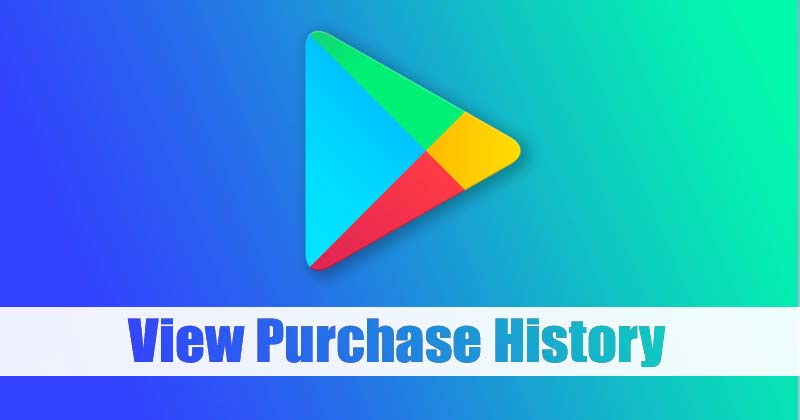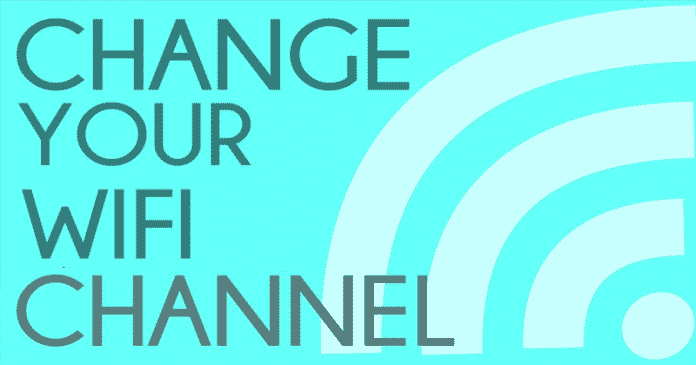Povolte tmavý motiv na základě jednotlivých stránek!
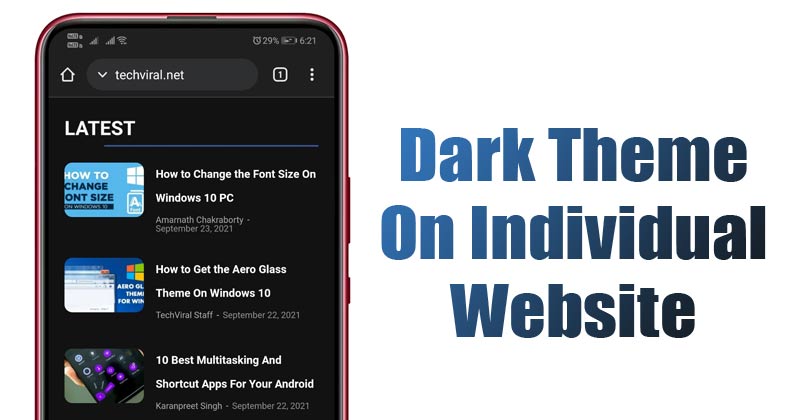
Pokud Google Chrome nějakou dobu používáte, možná víte, že webový prohlížeč může povolit tmavý režim na každé webové stránce. Chcete-li na webových stránkách vynutit tmavý režim, musíte povolit příznak Chrome.
Nyní to vypadá, že vývojáři Google Chrome pracují na nové funkci, která vám umožní nastavit temná témata pro jednotlivé stránky. To znamená, že nyní můžete ručně povolit/zakázat tmavý režim na svých oblíbených webech.
Pokud tedy máte zájem o aktivaci/deaktivaci tmavých motivů pro jednotlivé stránky v prohlížeči Google Chrome, čtete správný článek. V tomto článku se s vámi podělíme o podrobného průvodce, jak povolit/zakázat tmavé motivy na webech v prohlížeči Google Chrome.
Kroky k povolení nebo zakázání tmavého motivu na základě jednotlivých stránek
Důležité: Před provedením kroků se ujistěte, že používáte sestavení Chrome Canary. Tato funkce je dostupná pouze v Chrome Canary pro Android a nefunguje pokaždé.
1. Nejprve si stáhněte a nainstalujte Chrome Canary webový prohlížeč na vašem zařízení Android.
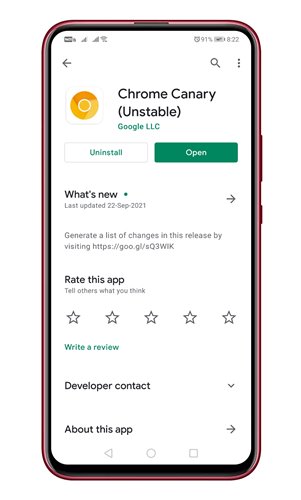
2. Nyní do adresního řádku zadejte chrome://flags a stiskněte tlačítko Enter.
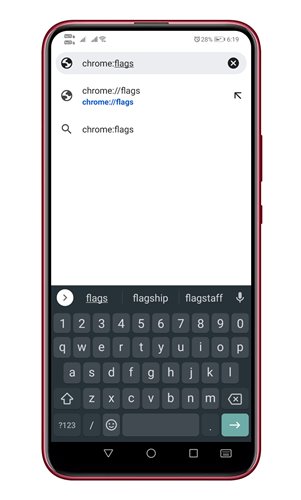
3. Na stránce Experimenty Chrome vyhledejte v možnosti nastavení motivů zaškrtávací políčko ztmavující webové stránky.
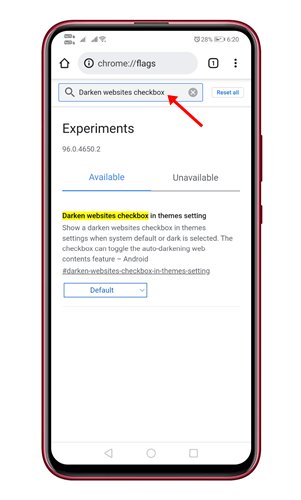
4. Musíte kliknout na rozevírací nabídku za vlajkou a vybrat možnost Povoleno.
5. Po dokončení klepněte na tlačítko Restartovat a restartujte webový prohlížeč.
6. Po restartu klepněte na tři tečky a vyberte Nastavení.
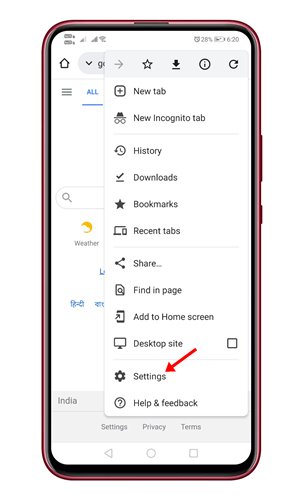
7. Na stránce Nastavení otevřete motiv, vyberte možnost Tmavý a zaškrtněte políčko Ztmavit web.
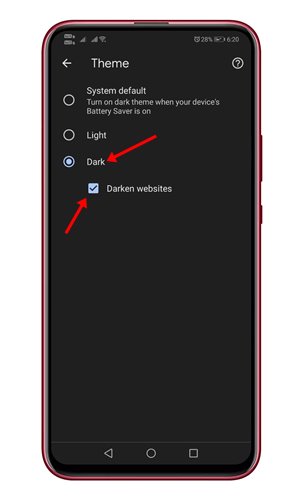
8. Nyní otevřete webovou stránku, kde chcete zapnout tmavý režim. Klikněte na tři tečky a vyberte možnost Povolit automatické ztmavení pro web. Tím se aktivuje tmavý režim.
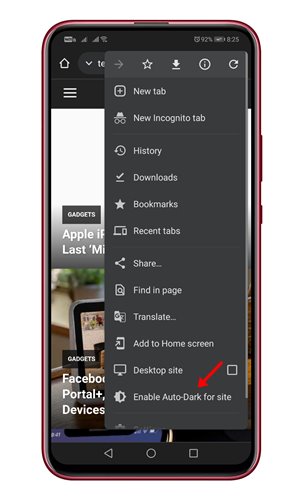
9. Chcete-li tmavé téma zakázat, klepněte na tři tečky a vyberte možnost Zakázat automatické ztmavení pro web.
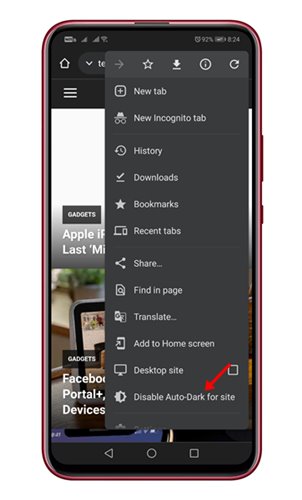
A je to! Jsi hotov. Takto můžete povolit/zakázat tmavé téma pro jednotlivé stránky v prohlížeči Google Chrome.
Tento průvodce je tedy o tom, jak povolit/zakázat tmavé motivy na základě jednotlivých stránek ve webovém prohlížeči Google Chrome. Doufám, že vám tento článek pomohl! Sdílejte to prosím také se svými přáteli. Máte-li v této souvislosti nějaké pochybnosti, dejte nám vědět do pole pro komentáře níže.